
Приложение Fitbit Connect для Mac позволяет вам легко решить, какие трекеры Fitbit вы используете и не хотите видеть на своей панели инструментов. Вы можете добавлять, заменять и удалять трекеры с помощью быстрого щелчка и, возможно, синхронизации или двух.
Как добавить трекеры Fitbit в приложение Fitbit Connect для Mac
Может быть, вам нравится носить свой Flex днем и надевать Surge, когда придет время набухать. Вы можете добавить оба в свое приложение Fitbit Connect, и ваши успехи с обоих устройств будут скомпилированы на вашей панели инструментов. Вот как!
Чтобы добавить новое устройство в свою учетную запись Fitbit, выполните сопряжение, как в первый раз. На этот раз вместо нажатия «Новый для Fitbit» нажмите «Существующий пользователь». Введите данные своей учетной записи и продолжайте.
В следующий раз, когда вы перейдете на панель инструментов, ваше устройство появится в списке устройств.
Как заменить трекеры Fitbit в приложении Fitbit Connect для Mac
Если ваш старый Fitbit выдал и вы купили ту же модель, то Fitbit предоставит вам возможность заменить ее в приложении Fitbit Connect. Это не позволит вам соединить две одинаковые модели. Вот как можно пройтись «со старым и с новым» и прочее.
- Запустите Fitbit Connect приложение из Finder или вашего дока.
- Нажмите Настройте новое устройство Fitbit.
Нажмите Существующий пользователь.
![Нажмите «Настроить новое устройство, существующий пользователь».]()
- Введите ваш адрес электронной почты а также пароль и нажмите Авторизоваться.
Нажмите Обновить профиль.
![Введите вашу информацию, нажмите Обновить профиль]()
- Нажмите на Модель Fitbit вы заменяете
Нажмите Заменить старый Fitbit (модель).
![Выберите модель Fitbit, нажмите «заменить»]()
Следуйте инструкциям и соедините ваш Fitbit, как вы это делали в первый раз. Это так просто.
Если по какой-то странной причине ваше старое устройство возвращается к жизни и вы хотите заменить новое на старое, вы можете сделать это полностью, как бесконечный цикл замены.
Как удалить трекеры Fitbit из приложения Fitbit Connect для Mac
Если вы обновили свой трекер Fitbit или отказались от старого, и вы не заменяете его на ту же модель, то вы можете удалить его с панели мониторинга Fitbit. К счастью, сайт Fitbit облегчает работу с peasy hams’n’quads. Фитнес!
- Запустите онлайн-панель Fitbit.
- Нажмите на настройки Кнопка в верхней правой части экрана.
Нажмите настройки в раскрывающемся меню.
![Нажмите кнопку настроек, нажмите Настройки]()
- Нажмите приборы в меню в левой части экрана.
Нажмите Удалить это (Fitbit) из вашей учетной записи.
![Нажмите Devices, нажмите удалить это устройство]()
- Нажмите Удалить.
Нажмите Хорошо.
![Нажмите удалить, хорошо]()
Ваш трекер Fitbit теперь удален с вашего аккаунта Fitbit. Чтобы вернуть его, вы можете просто подключить его снова, как в первый раз, с помощью приложения Fitbit Connect для Mac.
Помните, что любые данные, которые вы еще не синхронизировали, будут потеряны, поэтому убедитесь, что вы синхронизировались с помощью приложения Fitbit Connect, прежде чем удалять трекер из своей учетной записи.
Fitbit
- Руководство для покупателей Fitbit
- Fitbit Руководство пользователя
- Лучший Fitbit для покупки
- Фитбит Новости
- Форумы Fitbit
- Купить на Амазоне
Оцените статью!
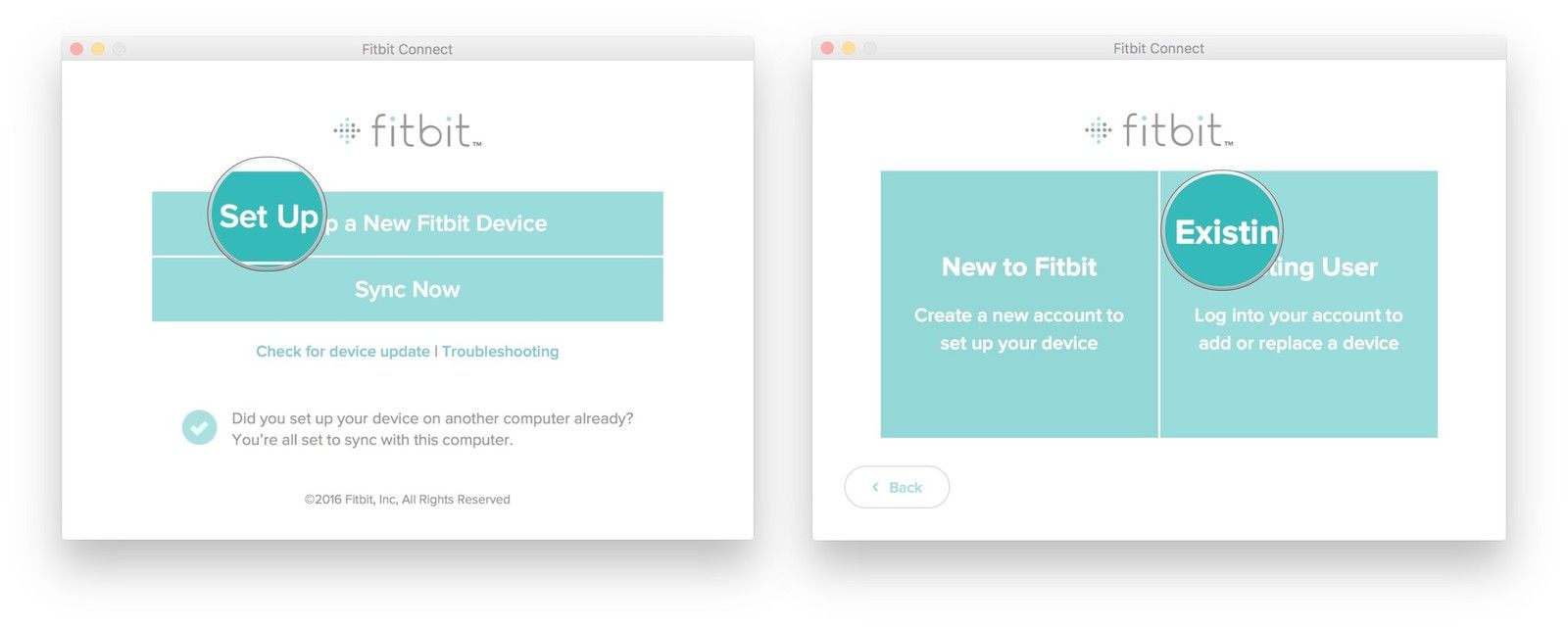
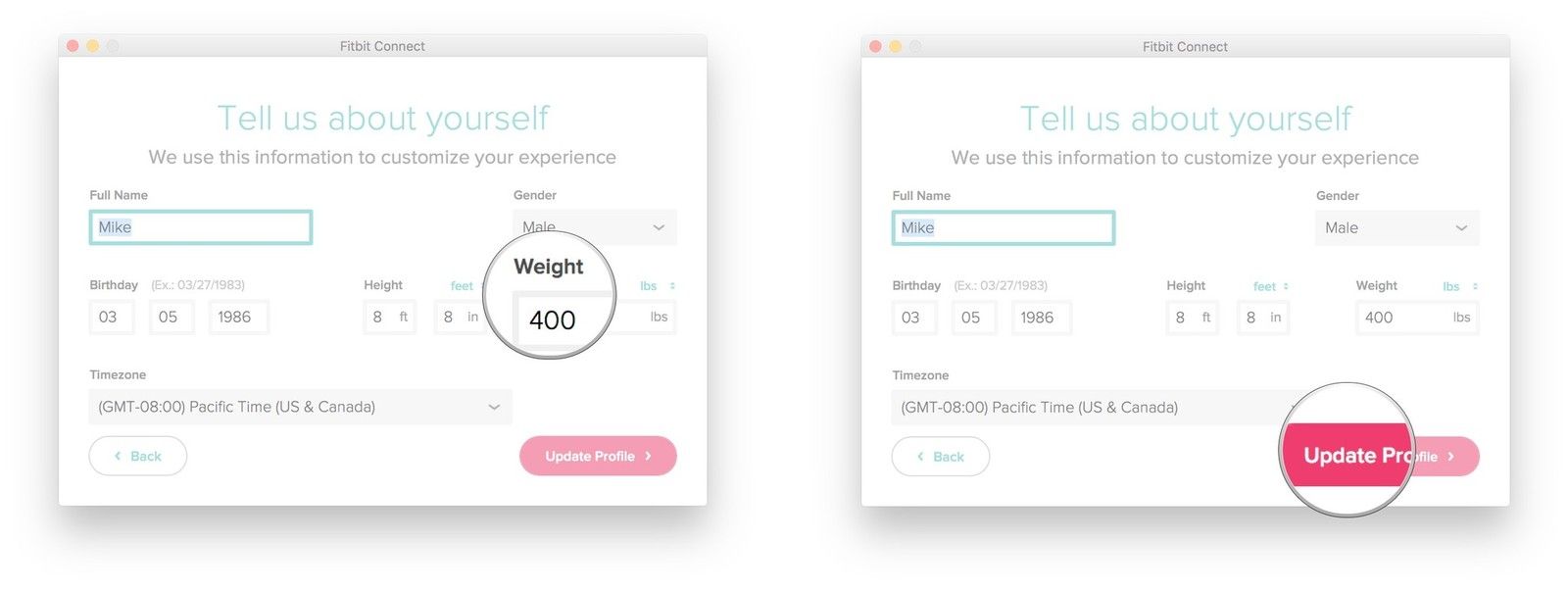
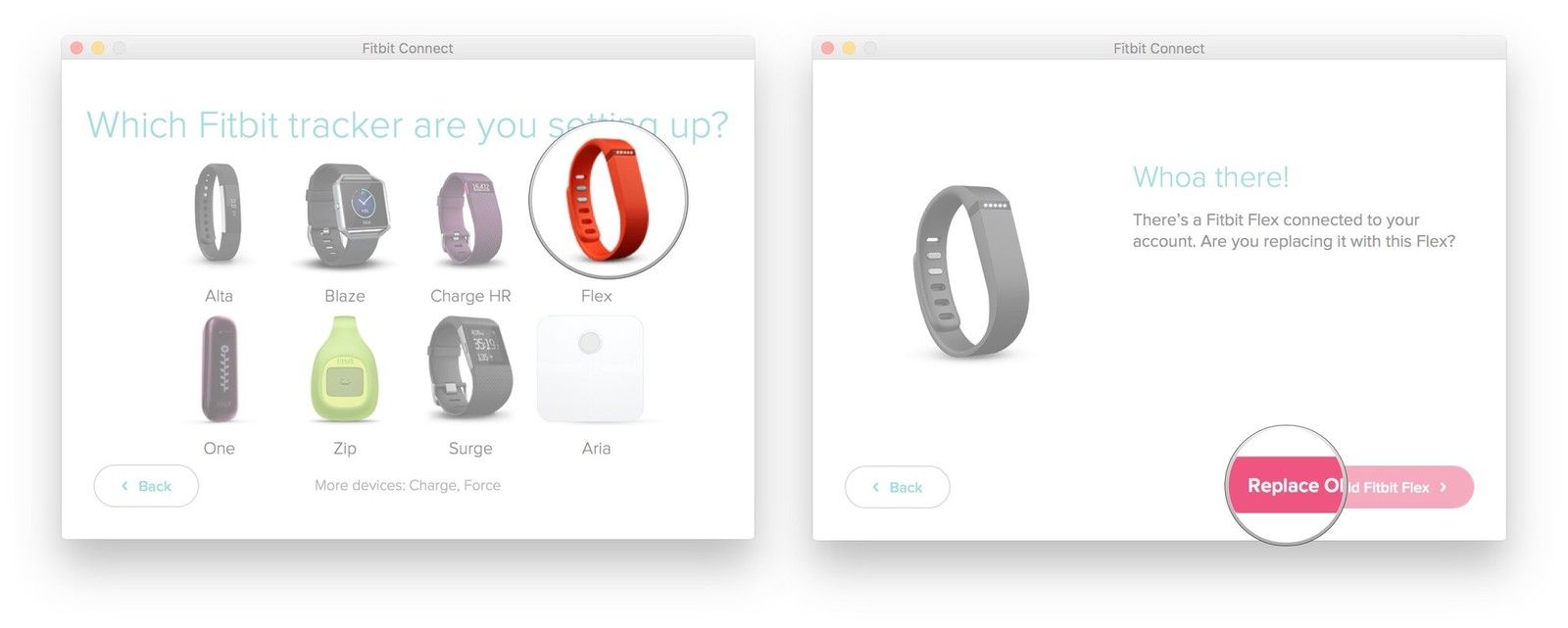
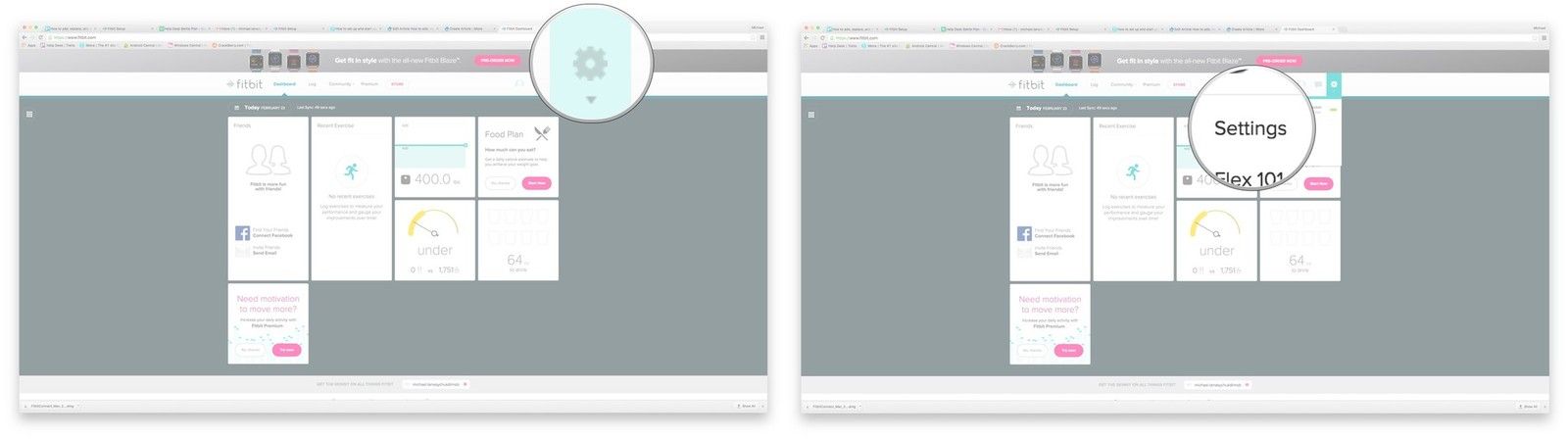
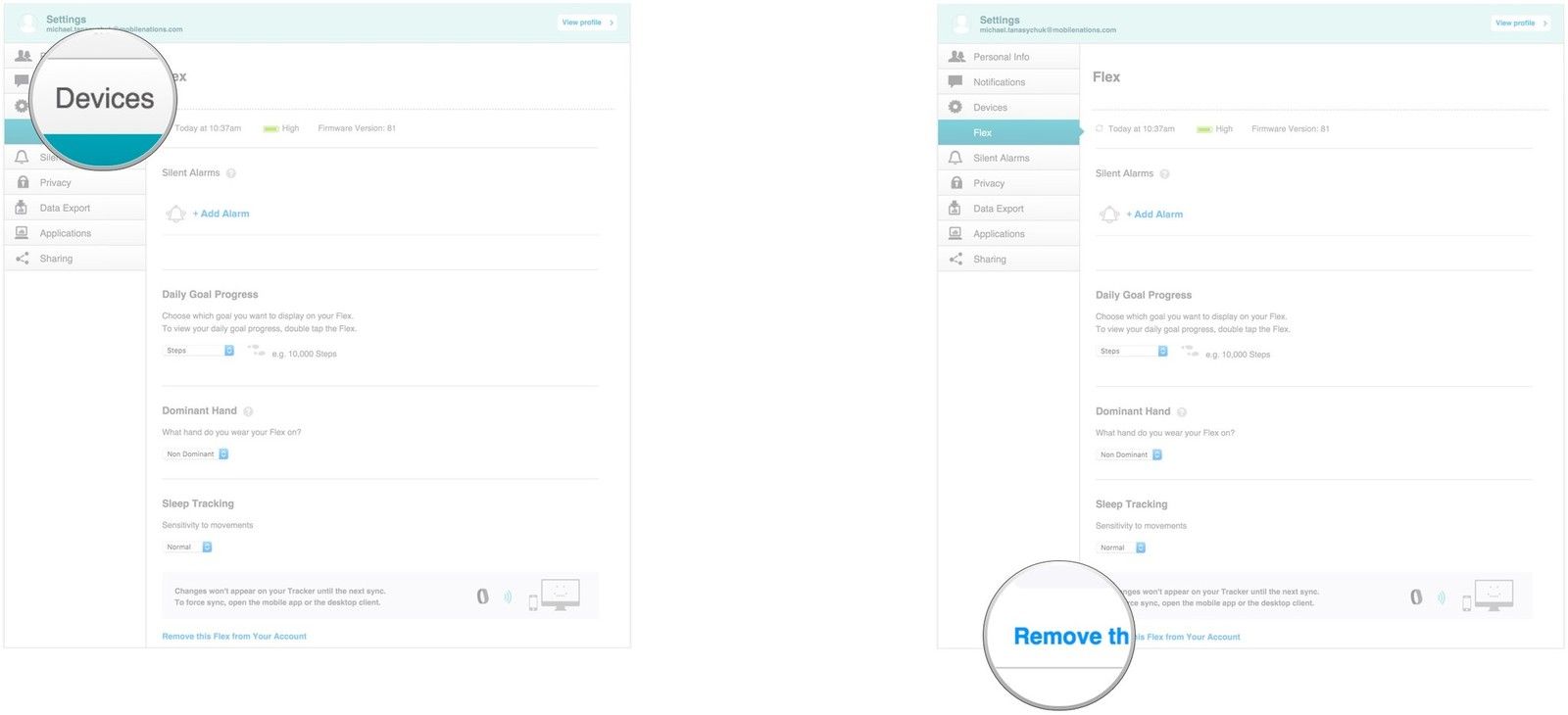
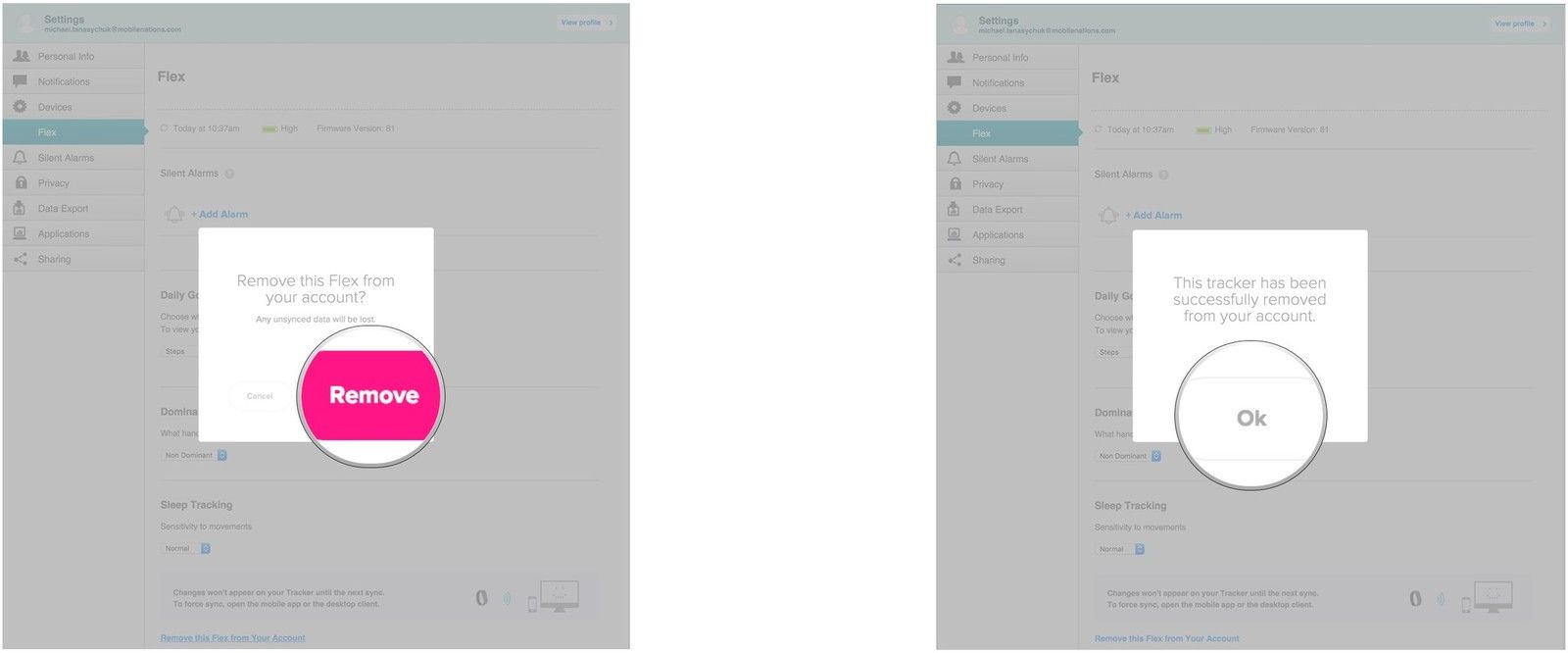
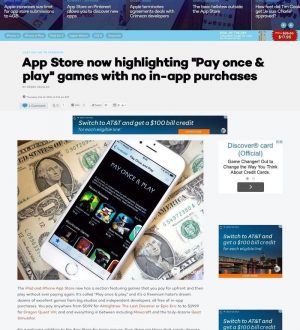

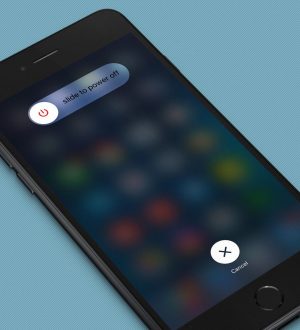
Отправляя сообщение, Вы разрешаете сбор и обработку персональных данных. Политика конфиденциальности.